વિન્ડોઝ ઓપરેટિંગ સિસ્ટમ, ખાસ કરીને આ ઓપરેટિંગ સિસ્ટમ તાજેતરમાં વેરિયન્ટ સિસ્ટમ-વ્યાપક સ્થાનો, ફોલ્ડર્સ અને ફાઇલો પર ખૂબ જ કડક પ્રતિબંધ લાદે છે. ત્યારે આ એક નેટવર્ક અથવા સ્થાનિક પીસી પર કોઈપણ અન્ય મહેમાન વપરાશકર્તાઓ વપરાશકર્તાઓ રોકતા છે ખાસ કરીને મદદરૂપ છે, અને અનધિકૃત વપરાશકર્તાઓ પ્રતિબંધિત કરવા માટે એક અસરકારક સુરક્ષા વિકલ્પ છે. આ પણ જટિલ ફોલ્ડર્સ અને ફાઇલોને ઍક્સેસ મેળવવાથી વાયરસ, માલવેર અને અન્ય નુકસાનકારક બાહ્ય સ્રોતો અટકાવે છે. તેથી, જ્યાં 'ઍક્સેસ નિષેધ ભૂલ' ના પ્રશ્ન થાય છે?
તે એક સામાન્ય જ્ઞાન કે જ્યારે કોઇ વાયરસ સિસ્ટમ કામગીરી દખલ, અગ્રણી હુમલા સુરક્ષા નબળાઈઓ સામે હાથ ધરવામાં આવે છે. જોકે, વિન્ડોઝના તાજેતરના સંસ્કરણો, ખાસ કરીને વિન્ડોઝ 8 અને વિન્ડોઝ 10 એક વિસ્તૃત અને સમૃદ્ધ ઉન્નત સુરક્ષા સેટિંગ્સ સજ્જ કરવામાં આવી છે, આમ સિસ્ટમ સ્થળોએ સંપૂર્ણ ઍક્સેસ શિખાઉ વપરાશકર્તાઓ દૂર રહે છે.
જોકે, તો શું તમે તમારી સિસ્ટમ પર 'ઍક્સેસ નિષેધ ભૂલ' સંદેશ અથવા પરિસ્થિતિ સાથે સામનો કરવામાં આવે છે? તે જ્યારે Windows ના તાજેતરના વેરિયન્ટ પર કામ આ ભૂલ જુઓ અસામાન્ય નથી. તેમછતાં પણ, જો તમે આ ભૂલ સાથે સામનો કરવો પડ્યો હતો આવે છે, તમારી સિસ્ટમ પર કામ મુશ્કેલ બની શકે છે, અને તેથી, તે 'ઍક્સેસ નિષેધ ભૂલ' પરિસ્થિતિ ઇલાજ માટે મહત્વપૂર્ણ છે. આપેલ લેખમાં, અમે કેવી રીતે એક ઍક્સેસ નકારાઈ ભૂલ 'પરિસ્થિતિ તેમના ફાઇલો અને ફોલ્ડર્સ હકનું માલિકી મેળવી શકો છો જુઓ.
ત્યાં 'ઍક્સેસ નિષેધ ભૂલ' સ્થિતિનો ઉકેલ શોધવા વિશે જાઓ બે પદ્ધતિઓ છે. જોકે, કલાપ્રેમી વપરાશકર્તાઓ સરળતા માટે, અમે માત્ર વિચારણા કરશે એક ગ્રાફિકલ વપરાશકર્તા ઇન્ટરફેસ મારફતે હાથ ધરવામાં. આદેશ પ્રોમ્પ્ટ પદ્ધતિ રાશિઓ છે કે કાં તો છે વ્યાવસાયિક ધ્વનિ અથવા એક મજબૂત ટેકનિકલ પૃષ્ઠભૂમિ છે વિન્ડોઝ સાથે વ્યવહાર સમય માટે આરક્ષિત કરી શકાય છે. સામાન્ય વપરાશકર્તાઓ માટે, અમે આદેશ પ્રોમ્પ્ટ પદ્ધતિ સલાહ નથી, અને તેથી તેને અહીં સૂચિબદ્ધ નહીં.
'ઍક્સેસ નિષેધ ભૂલ' પરિસ્થિતિ દૂર કરવા માટે કેવી રીતે:
આ એક લાંબી પ્રક્રિયા છે કે અનેક પગલાં સમાવેશ કરશે, અને તેથી, અમે તમને સ્ક્રીનશૉટ્સ ધીરજથી અનુસરવા અને 'ઍક્સેસ નિષેધ ભૂલ' પરિસ્થિતિ દૂર વિનંતી છે.
1. સાથે શરૂ કરવા માટે, તમે જ્યાં સિસ્ટમ ફાઇલ ફેરફાર જરૂરી રહેતા હોય છે ખસેડવા જ જોઈએ. જો કે, તમે 'ઍક્સેસ નિષેધ ભૂલ' પરિસ્થિતિ સામનો કરવામાં આવશે એ Windows ના તાજેતરનાં વેરિઅન્ટ સિસ્ટમ ફાઈલ લખવાની ઍક્સેસ તમામ પ્રકારના નકારે છે. સ્ક્રીન જ્યારે તમે સંશોધિત કાઢી શકો છો, અથવા ફાઇલ નામ બદલી કરવાનો પ્રયાસ રૂપે 'File ઍક્સેસ નિષેધ' સંવાદ બોક્સ હશે.
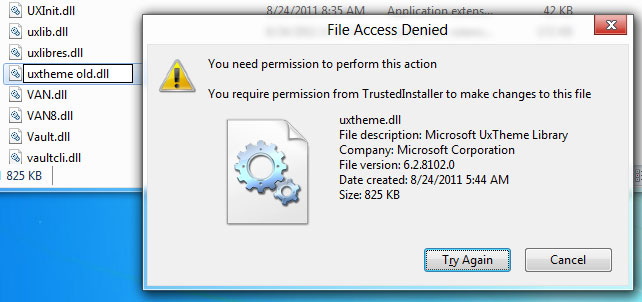
2. તમે ક્રમમાં ફાઇલ ઍક્સેસ પરવાનગીઓ બદલી વહીવટી વિશેષાધિકારો હોય કારણ કે તે શક્ય રહેશે નહીં પ્રમાણભૂત વપરાશકર્તા એકાઉન્ટ ધારકો માટે સિસ્ટમ ફાઇલોના માલિકી બદલવાની મંજૂરી નથી જરૂરી હશે. તમે છે રાઇટ-ક્લિક કરો ફાઇલ જેની ઍક્સેસ પરવાનગીઓ જરૂરી છે બદલી શકાય છે, અને 'ગુણધર્મો' પસંદ કરીને તેને અનુસરો. 'પરવાનગીઓ' બોક્સ માંથી 'સુરક્ષા ટેબ', 'સંચાલક' પસંદ (<તમારા વપરાશકર્તા એકાઉન્ટ નામ> / સંચાલક) પર ખસેડો જો તમે વર્તમાન ફાઈલ એક્સેસ પરવાનગીઓ જોવા માંગો છો.
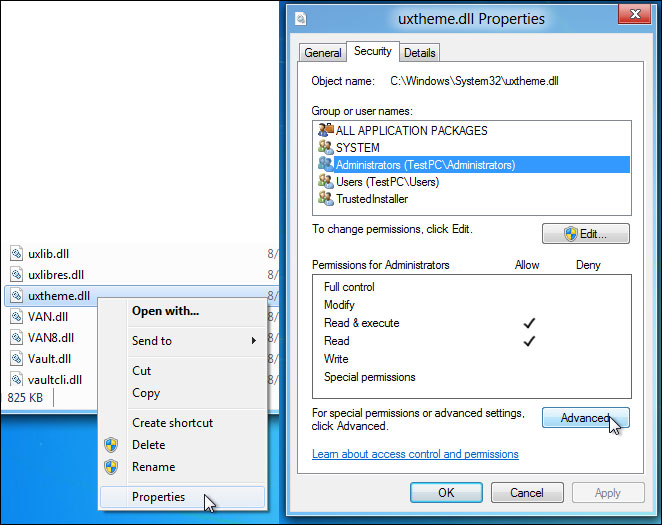
3. ડિફૉલ્ટ સેટિંગ્સમાં અનુસાર, માત્ર 'વહીવટકર્તા' ગ્રુપ વપરાશકર્તાઓ વાંચી અને ફાઈલો અમલ કરી શકે. જોકે, તેઓ સંશોધિત અને ફાઈલ લખવા માટે પરવાનગી નથી. તમે સંપૂર્ણ લખવાની ઍક્સેસ મેળવવા માંગો છો, તો, વિકસિત 'પર ક્લિક કરો પરવાનગીઓ બોક્સ નીચે શોધી શકાય છે.
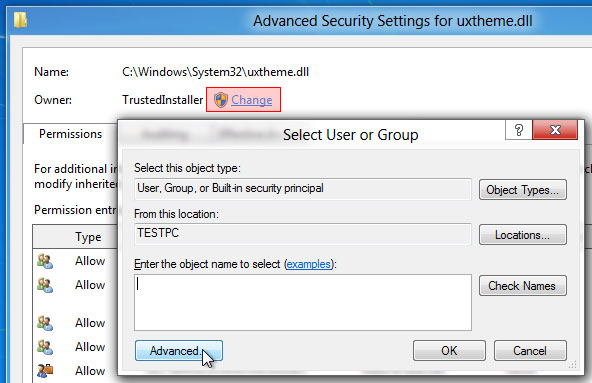
4. 'ઉન્નત સુરક્ષા સેટિંગ્સ' ફાઈલની સંવાદ ખોલવા માગતા, બધા પરવાનગી એન્ટ્રીઓ દર્શાવે છે. આ માલિકથી નામ, વગેરે ધરાવે છે અને વિકલ્પ ફેરફાર આપેલ વપરાશકર્તા ફાઇલ ઍક્સેસ પરવાનગીઓ સાથે આવે કરશે. 'બદલો', જે ખુલશે 'પસંદ વપરાશકર્તા અથવા જૂથ' સંવાદ તમને ફાઇલના એક નવો માલિક પસંદ કરો મદદ કરવા માટે ક્લિક કરીને માલિક બદલો. યાદી માંથી વપરાશકર્તા પસંદ કરવા માટે 'ઉન્નત' વિકલ્પ વાપરો. તમે 'ઉન્નત' બટન પર ક્લિક કરીને આ કરી શકો છો.
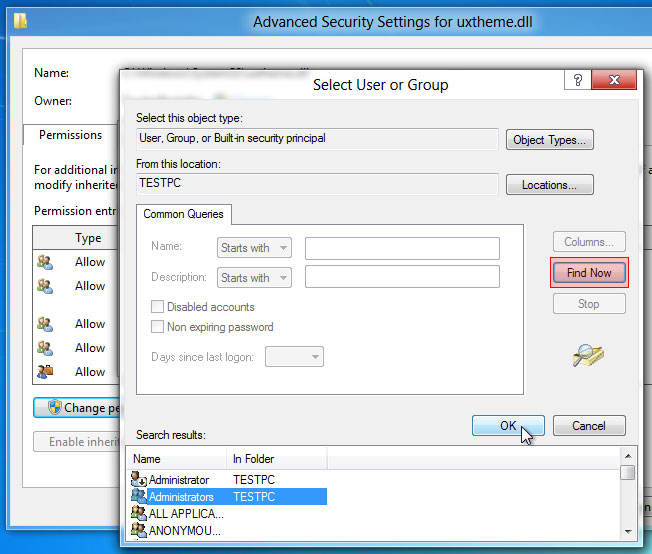
5. તમે વિકસિત સ્થિતિ માં આવે છે, ત્યારે તમે 'હવે શોધો' પર ક્લિક કરીને ઉપલબ્ધ તમામ વપરાશકર્તાઓ ઍક્સેસ કરી શકો છો. આ તળિયે યાદીમાં વપરાશકર્તાઓ અને સિસ્ટમ પદાર્થો બતાવે છે, તમે વપરાશકર્તા અથવા જૂથ તમને માલિકી આપી ઈચ્છો પસંદ કરવા માટે પરવાનગી આપે છે. ઉદાહરણ તરીકે, તમે સંપૂર્ણ લખી અને વપરાશકર્તા જેમણે 'સંચાલક' જૂથમાં છે વપરાશ પરવાનગી આપવા માટે તૈયાર છે, તો તમે 'સંચાલક' પસંદ કરો અને ઓકે હિટ જોઈએ. આ 'ઍક્સેસ નિષેધ ભૂલ' પરિસ્થિતિ દૂર એક નિર્ણાયક પગલું છે. વધુ વપરાશકર્તાઓ યાદીમાંથી વપરાશકર્તાઓને જૂથ ઉમેરીને ઉમેરી શકાય છે.
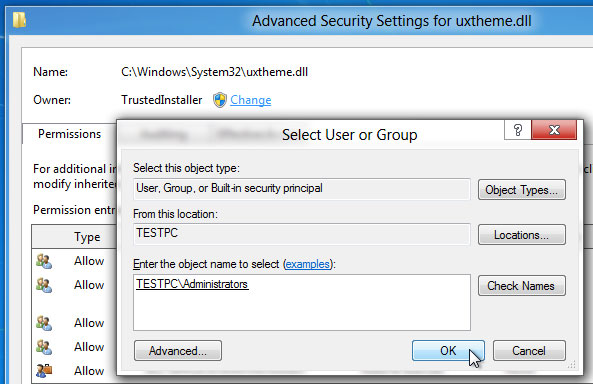
બંધ 6. 'ઓકે' પર ક્લિક કરો 'પસંદ કરો વપરાશકર્તા અથવા જૂથ' વિંડો પછી તમે 'સંચાલક' જૂથ ઉમેર્યા છે.
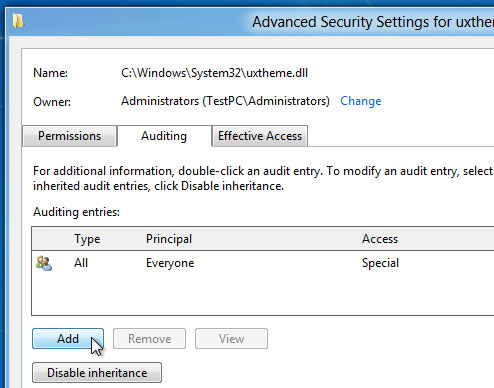
7. ફાઈલની માલિકી ક્લિક પર બદલાઈ આવશે. હવે, 'ઍક્સેસ નિષેધ ભૂલ' પરિસ્થિતિ પર કાબુ માટે, તમે ફાઈલ પરવાનગીઓ (વાંચો, ચલાવવા, લખો, અને સંશોધિત કરો) સુધારવા માટે જૂથ ચોક્કસ 'સંચાલક માટે ઓડિટીંગ પ્રવેશ' ઉમેરવા પડશે. 'ઓડિટીંગ ટેબ' પર મથાળું પછી 'ઉમેરો' પર ક્લિક કરો.
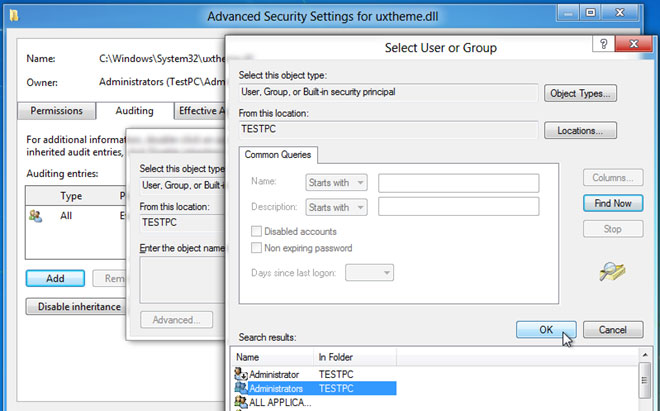
8. 'વપરાશકર્તા પસંદ કરો અથવા જૂથ' સંવાદ ખોલવામાં આવશે, જે તમને ઓડિટીંગ એન્ટ્રીઓ યાદી માં દાખલ વપરાશકર્તા પદાર્થ ઉમેરવા માટે પરવાનગી આપે છે. વપરાશકર્તા નામ જાતે અથવા 'વિકસિત પર ક્લિક કરીને ઉમેરી શકાય છે, તો તમે યાદીમાંથી વપરાશકર્તાને પસંદ કરી શકો છો.

9. પછી તમે ફાઈલ પરવાનગીઓ સ્પષ્ટ કરવા ઓડિટીંગ એન્ટ્રીઓ 'વહીવટકર્તા' ઉમેરીને, કરવામાં આવે છે, તે એક 'ઓડિટીંગ એન્ટ્રી' સંવાદ ખોલે છે. એક 'બતાવો વિગતવાર પરવાનગીઓ' ને જોવાની અને ફાઈલ ચલાવવા આડાશ ફોલ્ડર સહિત તમામ ફાઇલ સંબંધિત ઍક્સેસ પરવાનગીઓ સક્ષમ કરો / કરવા, વાંચવા, પરવાનગીઓ, પરવાનગીઓ બદલી ક્લિક કરી શકો છો લક્ષણો વાંચી વિસ્તૃત લક્ષણો વાંચી, ફાઇલો બનાવે / ડેટા લખે ગુણધર્મોને લખવા કાઢી નાખો, માલિકી અને વધુ લે છે. તમે 'પ્રકાર' ડ્રોપ ડાઉન મેનુ માંથી 'સફળતા' પસંદ કરી શકો છો, અને 'સંપૂર્ણ નિયંત્રણ' સક્ષમ અને ઓકે દબાવો.
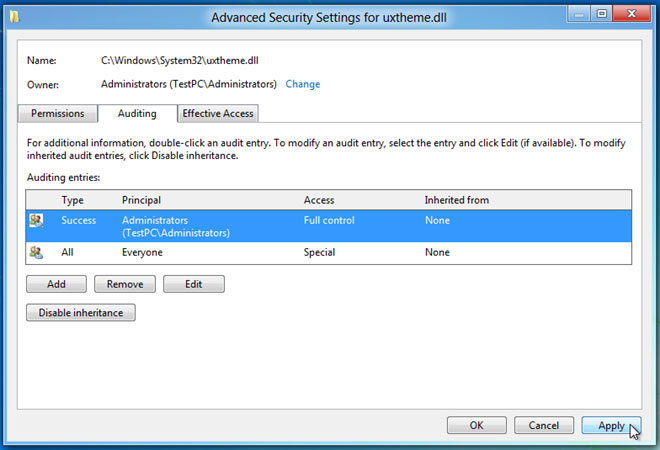
10. આ આપેલ વપરાશકર્તા માટે ફાઇલ પરવાનગીઓ વ્યાખ્યાયિત કરે છે. 'ઍક્સેસ નિષેધ ભૂલ' પરિસ્થિતિ દૂર કરવા માટે, તમે તેના પર ક્લિક કરો જોઈએ ઍક્સેસ પરવાનગીઓ ફાઇલ પર ફેરફારો કરવા માટે 'ઓકે' દ્વારા અનુસરવામાં 'અરજી'.
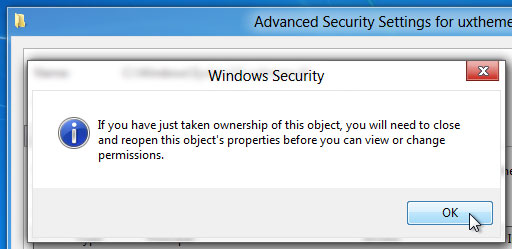
11. તમે ફાઇલ ઍક્સેસ પરવાનગીઓ બનાવવા માટે ક્લિક કર્યા પછી, વિન્ડોઝ સુરક્ષા સંવાદ દેખાય છે, જે વધુ સુરક્ષા અને પરવાનગી સેટિંગ્સને ફાઇલ કરેલા ફેરફારો ખાતરી. 'ઓકે' ક્લિક કરો અને પછી 'ઉન્નત સુરક્ષા સેટિંગ્સ' માંથી ખસેડવા અને ગુણધર્મો સંવાદ ફાઇલ જોડાણો.
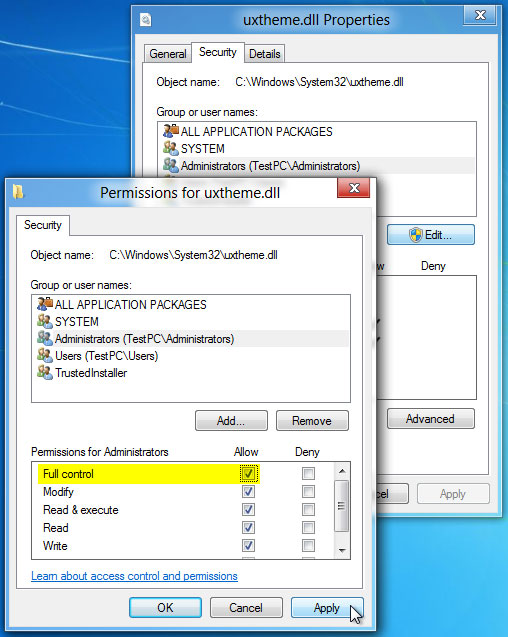
12. છેલ્લા પગલાંઓ, ફાઈલ ગુણધર્મો સંવાદ ખોલવામાં સુરક્ષા ટેબ પર મથાળું અને 'સંપાદિત કરો' પર ક્લિક સમાવેશ થાય છે. હવે, તે તમને રાશિઓ જેમણે 'સંચાલક' જૂથ સાથે સંબંધ ધરાવે માટે ફાઇલ ઍક્સેસ પરવાનગીઓ બદલી પરવાનગી આપે છે. હવે તમે યાદીમાંથી વપરાશકર્તા પસંદ કરી શકો છો, અને હેઠળ દાખલ કરવામાં આવી મંજૂરી આપો, ચેક 'પૂર્ણ નિયંત્રણ' ચેકબોક્સ સંપૂર્ણ ફાઇલ ઍક્સેસ પરવાનગીઓ મેળવવા માટે.
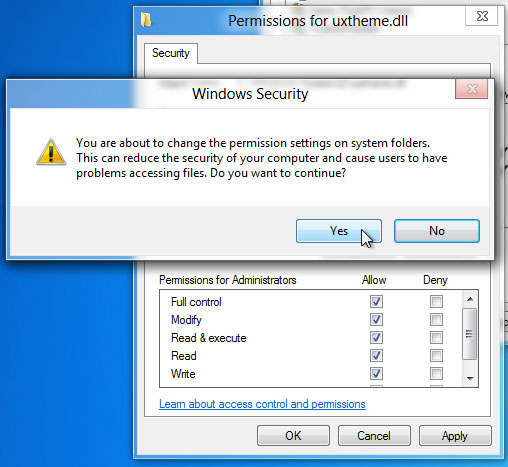
13. એક સંવાદ બોક્સ પૉપ-અપ સ્ક્રીન ક્રિયા પુષ્ટિ પર રહેશે. 'હા' પર ક્લિક કરો અને આપેલ ફાઈલ માટે સંપૂર્ણ ફાઇલ ઍક્સેસ નિયંત્રણ મેળવે છે.
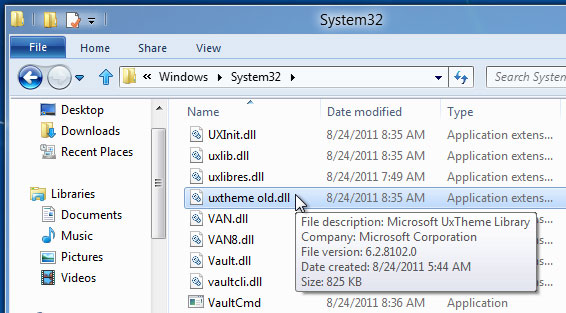
અમે ઉપર સ્ટેપ્સ પરથી જુઓ, 'ઍક્સેસ નિષેધ ભૂલ' પરિસ્થિતિ ઉકેલ મેળવવામાં શક્ય નથી. પછી તમે ફાઈલ માલિકી પ્રાપ્ત કરી હોય, તો તમે ફાઈલ તમારી જરૂરિયાતો અનુસાર ફેરફાર કરી શકો છો.

- જો કોઇપણ સંગ્રહ ઉપકરણ માંથી ઝડપથી 550 + ફોર્મેટ્સમાં ફાઇલો પુનઃપ્રાપ્ત સુરક્ષિત રીતે અને સંપૂર્ણપણે.
- 3 પુનઃપ્રાપ્તિ મોડ્સ તમે વિવિધ પરિસ્થિતિઓમાં હેઠળ લોસ્ટ ફાઇલો પુનઃપ્રાપ્ત કરવા માટે
- રીસાઇકલ બિન, હાર્ડ ડ્રાઇવ, મેમરી કાર્ડ, ફ્લેશ ડ્રાઈવ, ડિજિટલ કેમેરા અને કેમકોર્ડર પાસેથી માહિતી પુનઃપ્રાપ્તિ સપોર્ટ
- વસૂલાત પહેલા પૂર્વાવલોકન તમે પસંદગીના વસૂલાત કરવા માટે પરવાનગી આપે છે
- સપોર્ટેડ ઓએસ: વિન્ડોઝ 10/8/7 / XP / Vista, મેક ઓએસ એક્સ (Mac OS X 10.6, 10.7 અને 10.8, 10.9, 10.10 યોસેમિટી, અલ Capitan, સિએરા) iMac, MacBook, Mac પર પ્રો વગેરે
કમ્પ્યુટર સમસ્યાઓ
- કમ્પ્યુટર ક્રેશ સમસ્યાઓ +
- Win10 માં સ્ક્રીન ભૂલ +
- કમ્પ્યુટર મુદ્દો ઉકેલવા +
-
- કમ્પ્યુટર ટેવ સ્લીપ
- વિવિધ ઓએસ ઉપયોગ કરતી વખતે શરૂ કરી શકતા હશે?
- રીસ્ટોર વિકલ્પ સક્ષમ
- 'ઍક્સેસ નિષેધ ભૂલ' ઉકેલો
- ઓછી મેમરી ભૂલ
- DLL ફાઇલો ખૂટે
- પીસી શટ ડાઉન થયું ન કરશે
- ભૂલ 15 ફાઇલ મળી નથી
- કાર્ય કરી રહ્યું નથી ફાયરવોલ
- BIOS દાખલ નહીં કરી શકો
- કમ્પ્યુટર overheat
- Unmountable બુટ વોલ્યુમ ભૂલ
- એએમડી ઝડપી પ્રવાહ ભૂલ
- 'ફેન ઘોંઘાટ પણ લાઉડ' મુદ્દો
- શીફ્ટ કામ ન કરતું કી
- કમ્પ્યુટર પર કોઈ અવાજ
- 'ટાસ્કબાર અદ્રશ્ય' ભૂલ
- કમ્પ્યુટર ધીમું ચાલી રહ્યું
- કમ્પ્યુટર આપોઆપ પુનઃશરૂ
- કમ્પ્યુટર ચાલુ નહીં
- Windows માં હાઇ CPU વપરાશ
- WiFi થી કનેક્ટ કરી શકાતું નથી
- 'હાર્ડ ડિસ્ક ખરાબ સેક્ટર'
- હાર્ડ ડિસ્ક શોધાયેલ નથી?
- વિન્ડોઝ 10 માં ઇન્ટરનેટથી કનેક્ટ કરી શકાતું નથી
- વિન્ડોઝ 10 માં સેફ મોડ દાખલ કરી શકાતું નથી






